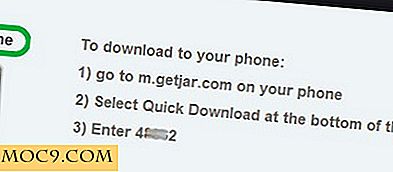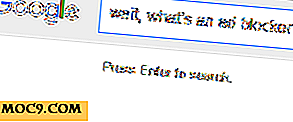Tag din liste med kommandolinjen med iKog
Jeg kan godt lide en god GUI så meget som den næste person, men nogle ting beder om lidt mere enkelhed. En af disse ting er en at gøre liste. Derfor vender jeg mig til kommandolinjen og en tekstfil til min.
Af de mange kommandolinjer til at lave programmer derude i Linux økosystemet, hvilken skal du vælge? Det er op til dig at beslutte, men du vil måske se på iKog. Kort for det Holder på at vokse, iKog er et Python script, der hjælper dig med at styre dine opgaver. Hvis du er i færd med at gøre ting klar (GTD for kort, en populær metode til personlig organisation), så er det værd at tjekke iKog.
Installation
Først skal du sørge for at have Python installeret på din computer. Hvis du bruger Linux, så er chancerne for, at du gør det. For at kontrollere, skal du åbne et terminalvindue og skrive hvilken python . Kommandoen skal returnere noget som / usr / bin / python . Hvis ikke, skal du installere Python ved hjælp af pakkehåndteringen eller ved at downloade et installationsprogram eller en kildepakke.
Derefter download scriptet. For nemheds skyld, tag filen ikog.py.gz. Når den er downloadet, skal du åbne et terminalvindue og navigere til det bibliotek, hvor filen blev gemt. Kør derefter følgende kommandoer:
gzip -d ikog.py.gz chmod 700 ikog.py mv ikog.py ikog
Kommandoerne udtrækker scriptet fra dets arkiv, gør det eksekverbart og omdøber scriptet til ikog. Den sidste kommando er ikke nødvendig; Jeg gør bare det for at gemme tastetryk.
Derefter flytter du filen til et sted i din sti, for eksempel / usr / local / bin.
Brug af iKog
Når du vil arbejde med din opgaveliste, skal du åbne et terminalvindue og køre kommandoen ikog (eller ikog.py, hvis du ikke omdøbte scriptet). Du får se et programskærmbillede og ikke meget andet. Den første ting, du vil gøre, er at tilføje en opgave. For at gøre det, skriv tilføj [opgave] - for eksempel tilføj Skriv iKog-indlæg til MTE . Tryk derefter på Enter.

Husk da jeg nævnte GTD et par stykker siden? Nå, GTD har et koncept kaldet sammenhænge . En kontekst er en ting, et sted eller en person, som du har brug for til at fuldføre en opgave. Alle sammenhænge har et @ tegn foran dem. For eksempel angiver @HomeOffice en opgave, du skal gøre på dit hjemmekontor. Kontekster giver dig også mulighed for at filtrere opgaver; mere om dette snart. For at inkludere en kontekst, når du tilføjer en opgave, skal du skrive add @Context - f.eks. Tilføj forskningshistorik @Library .

Tilføjelse af opgaver er en ting, men hvordan vurderer du dem? Ved at skrive liste, som viser alle dine opgaver.

Hvis du vil filtrere efter en bestemt kontekst, skal du blot skrive en liste @Context - for eksempel liste @HomeOffice .
Bemærk, at hver opgave i listen har et nummer. Det nummer er praktisk, når du vil udføre en opgave. For at gøre det skal du skrive færdigt [opgave nummer] - for eksempel færdiggjort 1 . Du bliver bedt om at bekræfte, at du vil fuldføre opgaven. Indtast bare Ja, og tryk på Enter.

Det er godt, men hvor gemmes mine data?
Tro det eller ej, det gemmes i iKog-scriptet. Det gør iKog meget bærbar. Hvis du har brug for at få adgang til din liste over flere computere, der har Python installeret på dem, kan du få en Dropbox-konto og gemme iKog-scriptet i en mappe i Dropbox. Eller gem scriptet til et USB-flashdrev. Bare kør iKog fra begge steder.
Selvfølgelig vil lagring af data i scriptet åbne dig for problemer. Hvad sker der, hvis du ved et uheld sletter scriptet? I iKog kan du indtaste kommandoen eksport for at gemme dine data i en tekstfil kaldet ikog.tasks.txt. Hvis der sker noget med scriptet, kan du installere en ny version og derefter indtaste kommandoen import ikog.tasks.txt for at trække dine data.
iKog er nem at bruge og er meget fleksibel. Det har en række nyttige muligheder - dette indlæg har kun kigget på en håndfuld af dem. Hvis du vil gøre din til at gøre listen bærbar, så gør det meget nemt.
Foto kredit: xololounge

![Sådan gemmes meddelelser markeret som ulæste i Apple Mail [Mac]](http://moc9.com/img/truepreview-preference-window-panel.jpg)